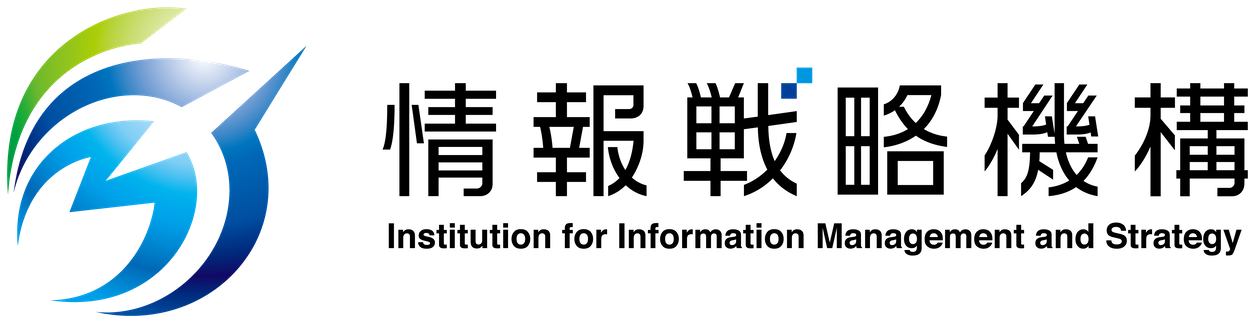典型的なトラブルと対処方法
大抵のトラブルは以下のことを試すと解消します。まず試してください。
- 使っているアプリケーションを一旦終了し、再度起動する。
- パソコンを一旦完全に終了し、それから起動する。
- パソコンを再起動する。
- プリンタのトラブルの場合は、プリンタを再起動する。
- 正確なエラーメッセージを、そのままGoogleなどで検索するだけで解決策が見つかることも多いです。
Webブラウザで〇〇のページが表示できない
(有線ネットワークの場合)ネットワーク認証しましたか?
ネットワーク認証のページにアクセスできない
1. ブラウザが記憶している情報の影響か、確認する。
お使いのブラウザ(今作業しているソフト)がEdgeの場合、
InPrivateモードにして、一度ネットワーク認証ができるか試してください。
Edgeでない場合は、プライベートモードやシークレットモードなどと
呼ばれるモードをお使いください。
2. ブラウザのキャッシュをクリアする
キャッシュが破損するなどして、正しく表示されないことがあります。
キャッシュクリアの手順はブラウザによって異なるため、 googleなどで「(ブラウザ名) キャッシュ 削除方法」などと検索して確認してください。
ブラウザによっては、ページ表示時に 「Ctrlキーを押しながら 再読み込みボタンをクリック」 することでも そのページのキャッシュクリアと強制再読み込みができます。
3. 異なるブラウザでの確認
GoogleChrome、Microsoft Edgeなど、別のWebブラウザでも症状が再現されるかご確認ください。
4. PCの再起動をしてみる
シャットダウンではなく"再起動"を選び、一度再起動してください。
5. 物理的な接続を確認する
ケーブルが抜けていないか確認しましょう。
途中にスイッチングハブなどがある場合には、別の口に差し替えてみましょう。 スイッチングハブの故障もたまに発生しています。